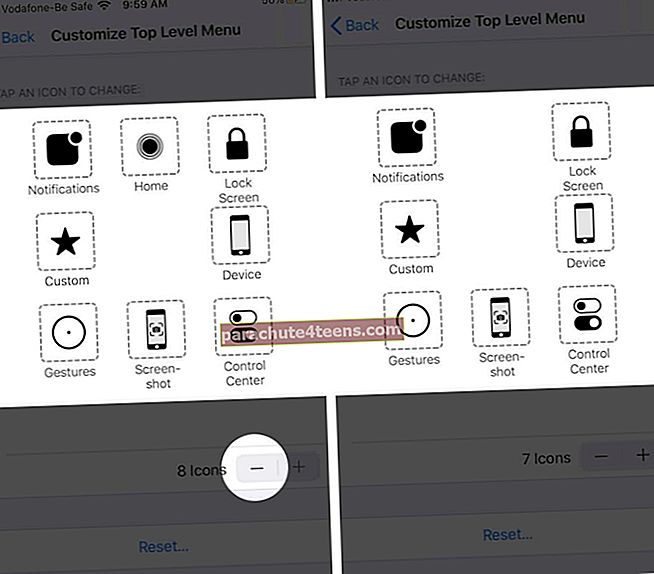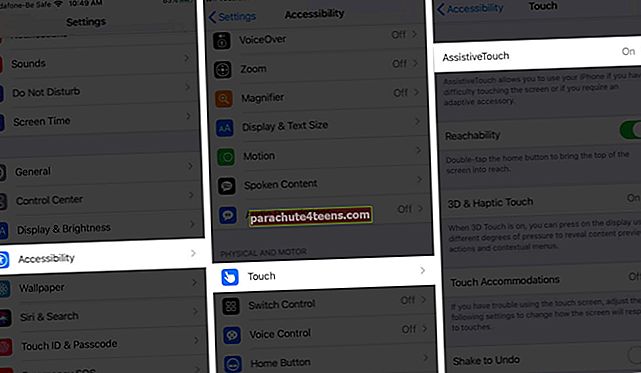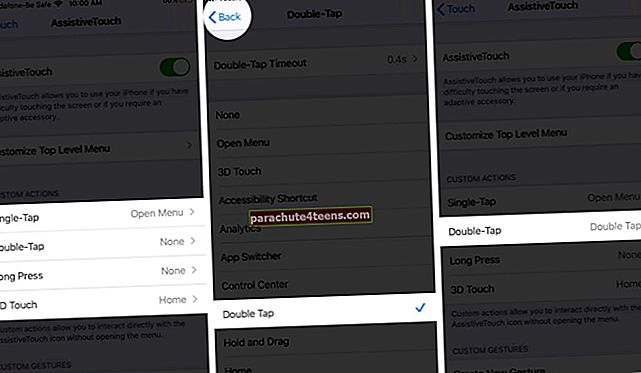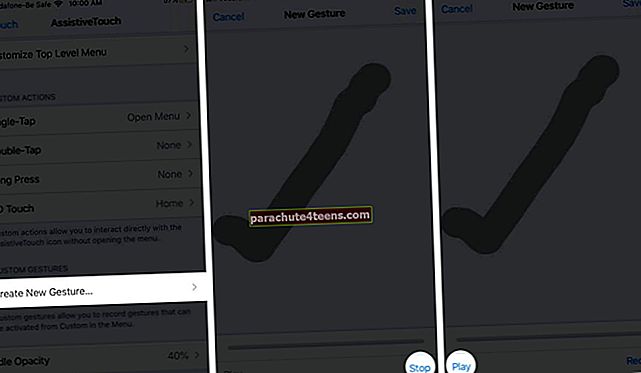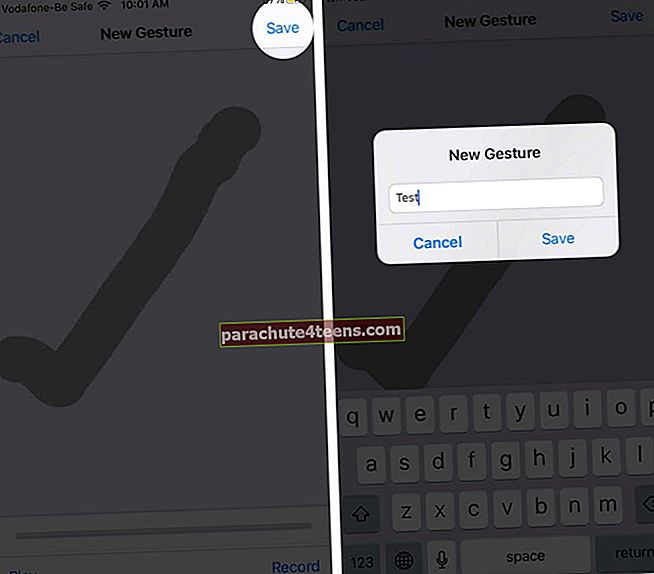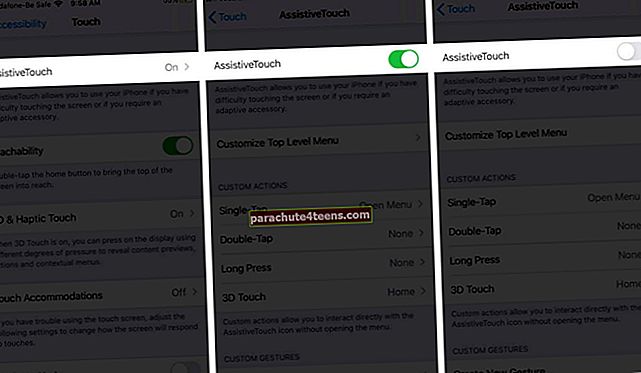Када ти користите АссистивеТоуцх на иПхоне-у или иПад-у, запошљавате свет препун пречица и хакова. Неколико моћних задатака, попут поновног покретања уређаја или подешавања јачине звука, може се брзо и лако управљати без употребе физичких дугмади уређаја.
- Шта је АссистивеТоуцх?
- Како да укључите АссистивеТоуцх
- Како се користи АссистивеТоуцх
- Како прилагодити мени АссистивеТоуцх
- Како се додају прилагођене радње АссистивеТоуцх
- Како створити нове гесте АссистивеТоуцх
- Повежите показивачки уређај помоћу АссистивеТоуцх
- Како искључити АссистивеТоуцх
Шта је АссистивеТоуцх?
АсситивеТоуцх је импресивна функција приступачности која вам једним додиром може помоћи у разним задацима. Иако је благодат за особе са различитим способностима, то је такође велика предност за редовне кориснике.
Када је омогућено, прозирно округло дугме појављује се на почетном екрану иПхоне-а или иПад-а. И кад и када је додирнете, отвара се мени препун више опција.
Изаберите жељени задатак из менија и тада! Биће готово. Сматрајте ово картицом пречица која вам може помоћи да правите снимке екрана, користите прилагођене покрете, позивате СОС, отварате Апп Свитцхер и још много тога.
Оно што је сјајно је то што можете лако прилагодити Ассистиве Тоуцх да бисте лицитирали.
Како да укључите АссистивеТоуцх на иПхоне-у или иПад-у
Постоје три начина за омогућавање АсситивеТоуцх.
Прво је питати Сири. Позовите иОС помоћника и наложите му да Укључите АссистивеТоуцх.
Други метод је из подешавања уређаја:
- ПокренитеПодешавања апликацију и додирнитеПриступачност.
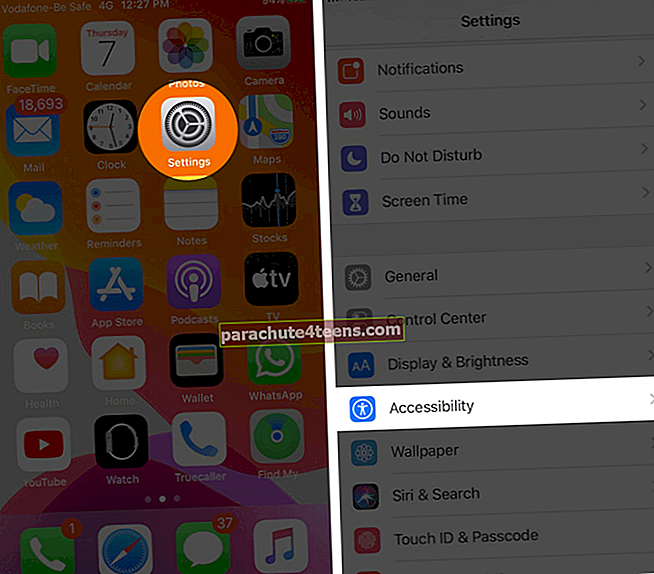
- Додирните наДодирниа затим изаберитеАсситивеТоуцх.
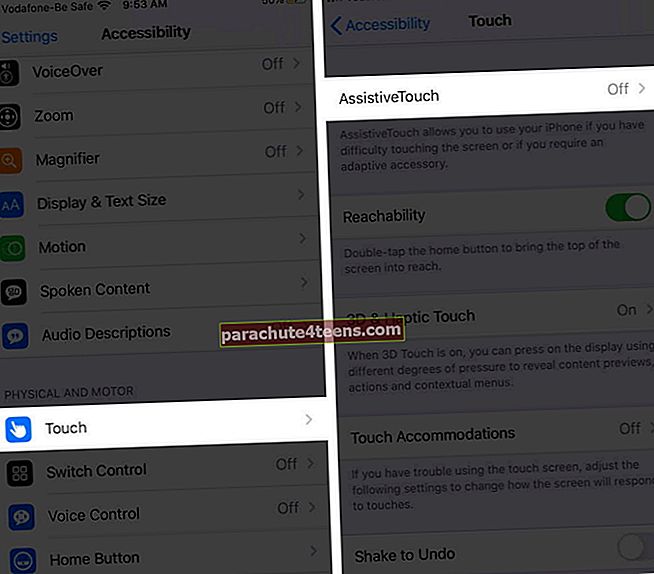
- Сада укључите прекидач поредАссистивеТоуцх.
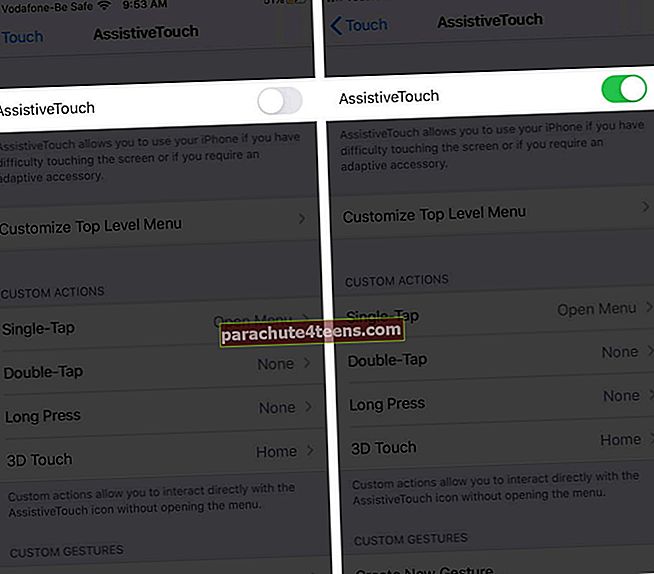
Чим укључите поставку, на екрану ће се појавити кружно дугме. Можете га превући до било које ивице на почетном екрану иПхоне-а или иПад-а. АсситивеТоуцх ће остати на месту док га поново не преместите.
Трећи начин је пречица за приступачност. Иди на Подешавања → Приступачност → Пречица за приступачност и тапните наАссистивеТоуцх.

Добит ове методе је у томе што можете брзо да укључите или искључите АсситивеТоуцх притиском на дугме за напајање или на почетно дугме три пута.
Како се користи АссистивеТоуцх на иПхоне-у и иПад-у
Ассистиве Тоуцх је врло једноставан за употребу. Подразумевано, када једном притиснете дугме, мени се отвара. А када додирнете било где изван менија, затвориће се.

Једном активни, можете одабрати било коју опцију по свом избору из менија Помоћни додир.
- Обавештења:Одмах отвара центар за обавештења
- Контролни центар: Ово отвара Контролни центар без коришћења било каквих покрета на екрану
- Уређај: Отвара мени уређаја у којем можете приступити Ротирање екрана, Закључани екран, појачавање, утишавање или утишавање звука
- Више опција даље приказује неколико других опција као што су Апп Свитцхер, Сцреенсхот и Рестарт
- Кућа: Без обзира коју апликацију користите, ово ће вас брзо довести до почетног екрана иОС-а
- Сири: Ово активира Сири
- Обичај: Овде можете изводити и додавати прилагођене покрете као што су Задржавање и превлачење и Стискање и окретање
Иако су ово подразумевана дугмад, мени АсситивеТоуцх можете прилагодити било када.
Како прилагодити мени АссистивеТоуцх
Такође назван Мени највишег нивоа, прилично је једноставно дотицати мени АсситивеТоуцх тако да савршено одговара вашим захтевима.
- ЛансирањеПодешавања → Приступачност → Додирни.
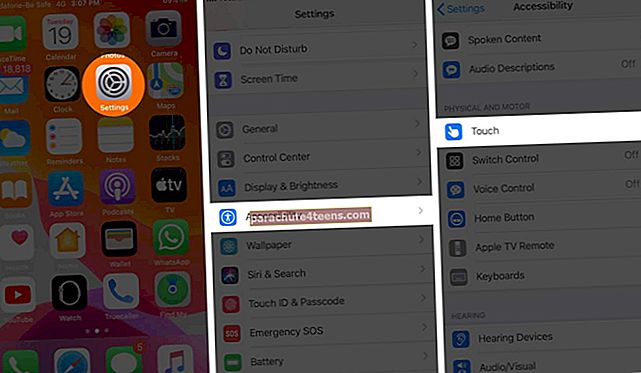
- СлавинаАссистивеТоуцх → Прилагодите мени највишег нивоа.
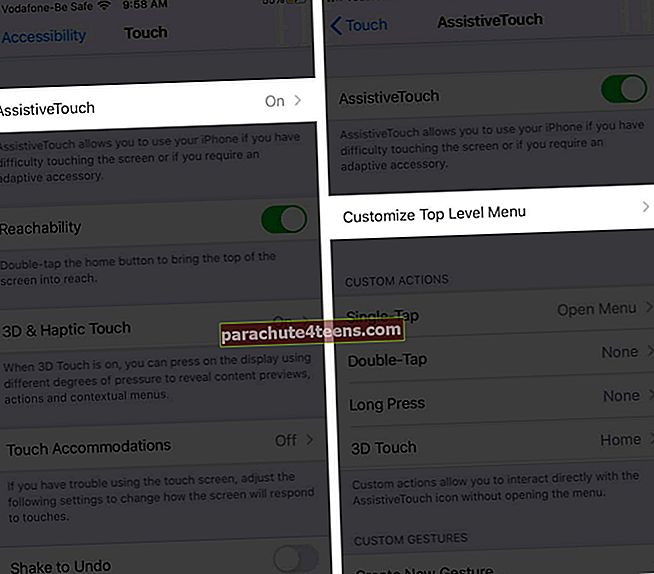
- Да ресетујете или преуредите постојећа икона, додирните га
- Сада одаберите жељена функција или акцију и тапнитеГотово.
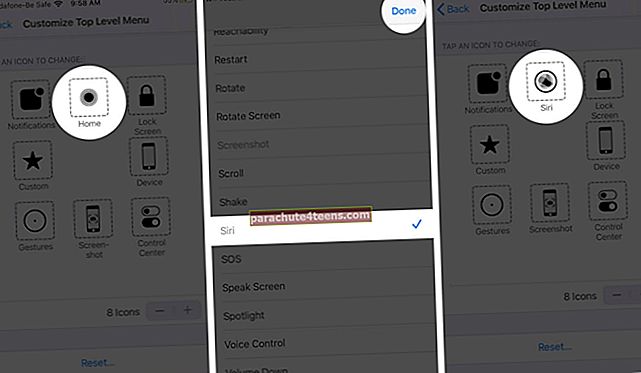 Белешка: Понављајте кораке # 3 и # 4 док не будете задовољни својим АсситивеТоуцх менијем
Белешка: Понављајте кораке # 3 и # 4 док не будете задовољни својим АсситивеТоуцх менијем - Да бисте додали или уклонили опције у менију Највиши ниво,додирните „+“ и Дугмад „-“.
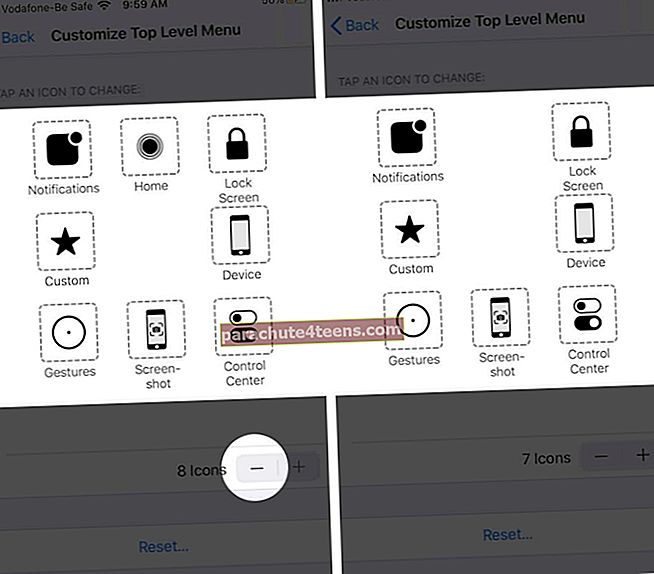
Белешка: Можете додати до 8 икона и задржати мање од једне иконе.
Ако нисте задовољни променама или желите да се вратите на подразумевани мени, тапните на Ресет.
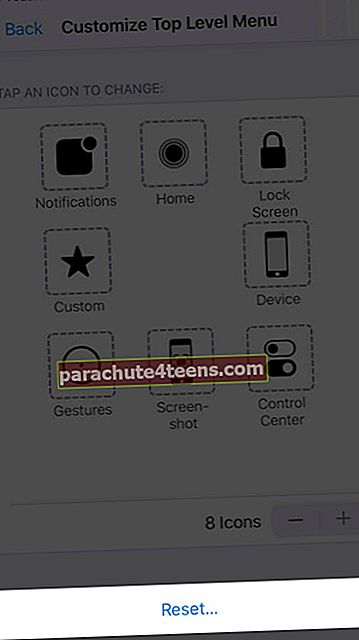
Како се додају прилагођене радње АссистивеТоуцх
Можете да користите прилагођене радње. Ово вам омогућава директну интеракцију са АссистивеТоуцх без отварања менија.
Функцију АссистивеТоуцх можете доделити једним додиром, двоструким или дугим притиском:
- Иди наПодешавања → Приступачност → Додирни → АссистивеТоуцх.
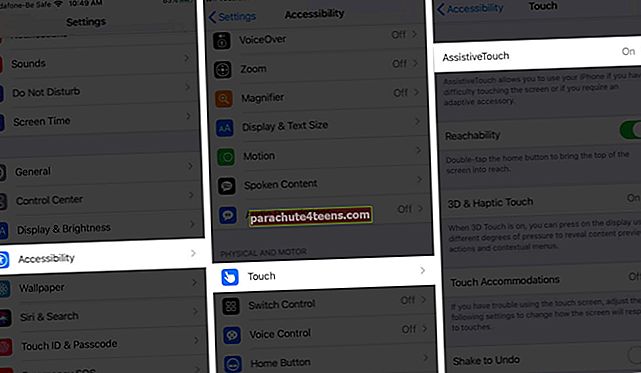
- Под насловом Прилагођене радње тапните на Једним додиром,Двапут додирните, или Дуго притисните.
- Изаберите поступак желели бисте да доделите гест
- Додирните на Назад у горњем левом углу странице.
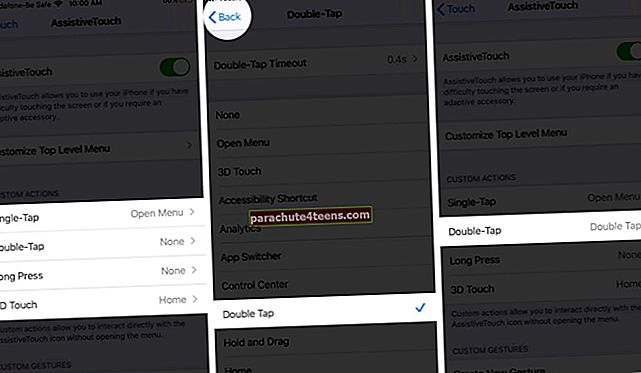
И не само то, можете и уредити Двапут додирните Истек времена и Дуго трајање штампе.

Како створити нове гесте АссистивеТоуцх
Можете да снимате прилагођене додире и превлаке помоћу екрана осетљивог на додир и додате их у одељак Прилагођено у менију АссистивеТоуцх.
- Отвори Подешавања → Приступачност → Додирни → АссистивеТоуцх.
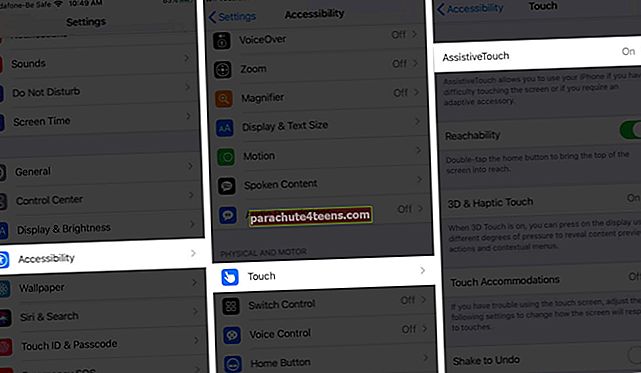
- Овде одаберите Направите нови гест у одељку Прилагођени гест
- На екрану за снимање, нахранити гест желите да додате
- Додирните на Зауставити и Игра тестирати. Ако сте незадовољни тапните Запис и уради то поново.
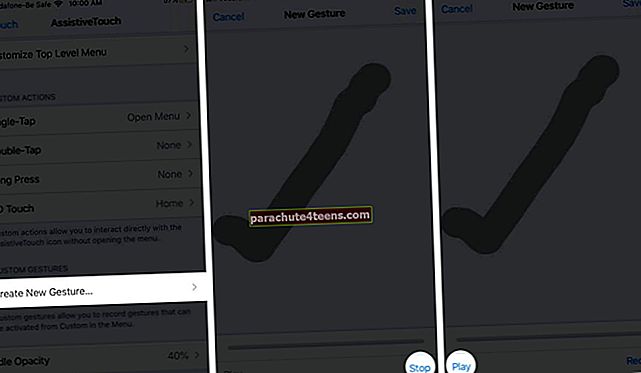
- Једном кад сте задовољни, тапните сачувати и унесите Име геста.
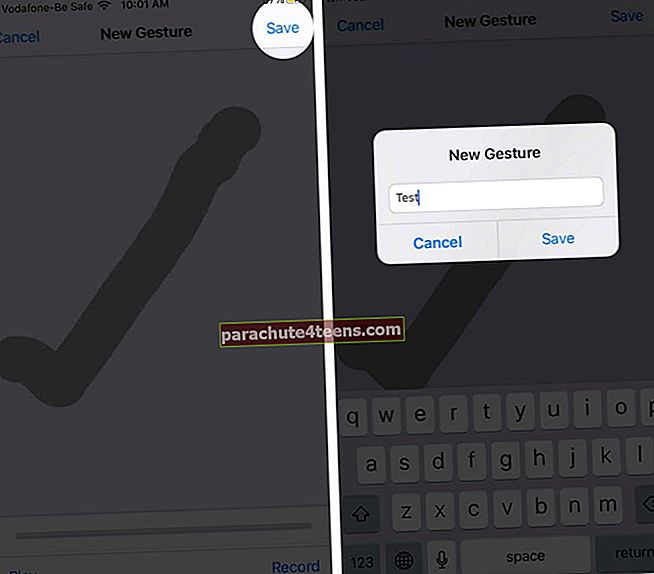
Да бисте тестирали тапкање покретом Тастер АсситивеТоуцх → Обичај → име геста.

На екрану ће се појавити провидна тачка, додирните је и догодиће се радња. По завршетку затворите покрет тако што ћете поново додирнути тастер АсситивеТоуцх.
Да бисте избрисали прилагођени гест, тапните на Уредити у горњем десном углу странице подешавања АсситивеТоцх. Изаберите “-” а затим тапните на избрисатиза покрете које желите да уклоните.

Белешка: Поставка препознаје само познате покрете и не може да извршава задатке попут позивања људи. На пример, ако сте страствени читалац, можете да подесите покрет за померање надоле. На овај начин, када активирате прилагођени гест и додирнете провидну тачку, екран се аутоматски помера мало надоле.
Повежите показивачки уређај помоћу АссистивеТоуцх
Како иОС 13 и иПадОС 13 нуде подршку за миш или трацкпад, АссистивеТоуцх вам може помоћи да повежете додатну опрему попут Блуетоотх миша или трацкпад-а за контролу показивача на екрану.
Иако још увек није забавно или компатибилно са иПхонеом, сигурно можете да повежете иПад и неометано користите миш.
Како искључити АссистивеТоуцх
Да бисте онемогућили АссистивеТоуцх, питајте Сири или у подешавањима уређаја.
- Отворите Подешавања → Приступачност → Додирни.
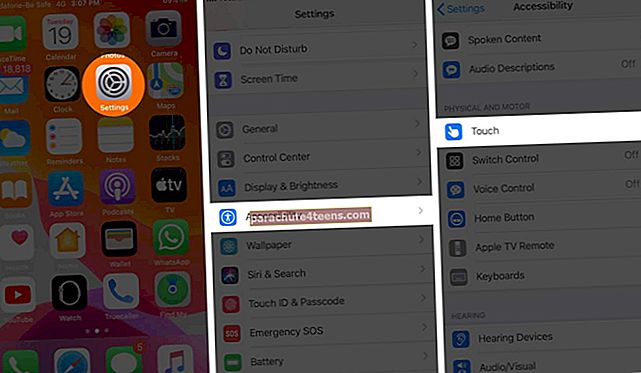
- АссистивеТоуцх → Искључите прекидач поред АсситивеТоуцх.
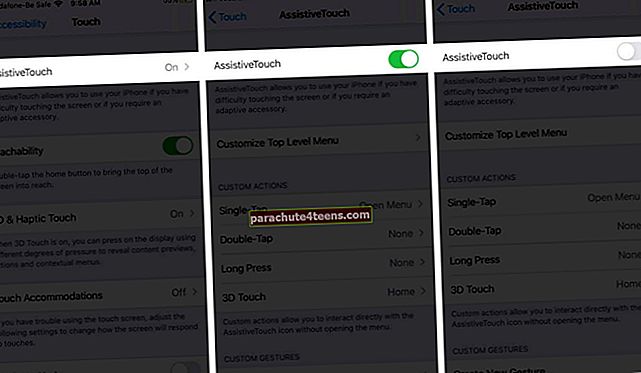
А ако сте додали АсситивеТоуцх у пречице за приступачност, једноставно притисните кућиште или дугме за напајање три пута.
Одјављивање
Једном када се ухватите за АсситивеТоуцх, може вам бити од велике помоћи. Без обзира да ли уживате у АсситивеТоуцх-у или не, сложили бисте се да је то корисна функција.
иОС је препун неких фантастичних функција за приступачност, погледајте неке од њих и како их користити овде:
- Како се користи доступност на иПхоне-у
- Комплетан водич за подешавање и употребу гласовне контроле на иПхоне-у
- Како поставити и користити вођени приступ на иПхоне-у и иПад-у
- Како прилагодити иПхоне дугме за почетни екран Интензитет и брзина
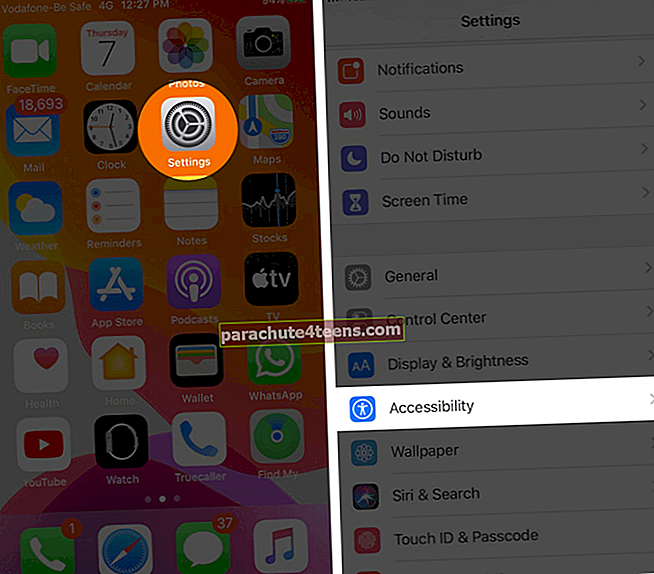
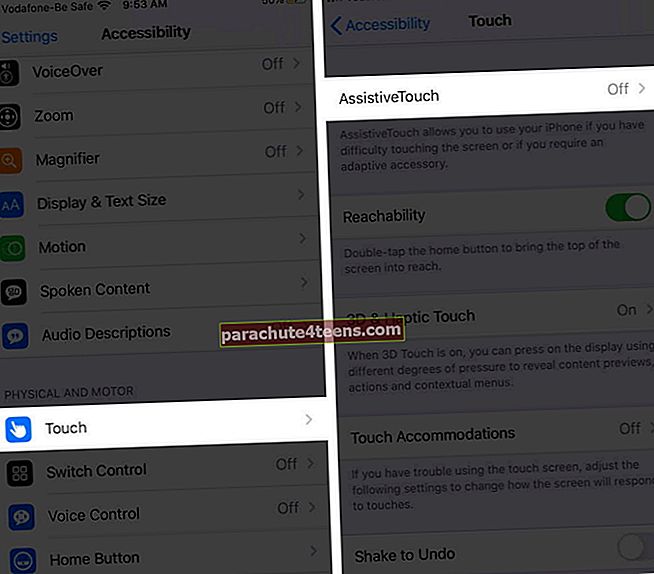
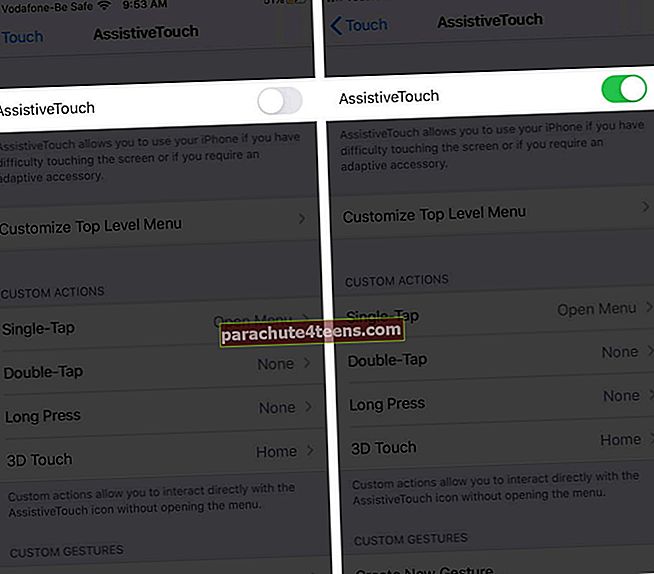
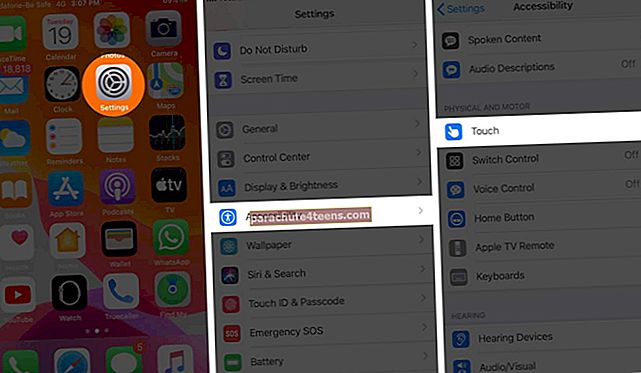
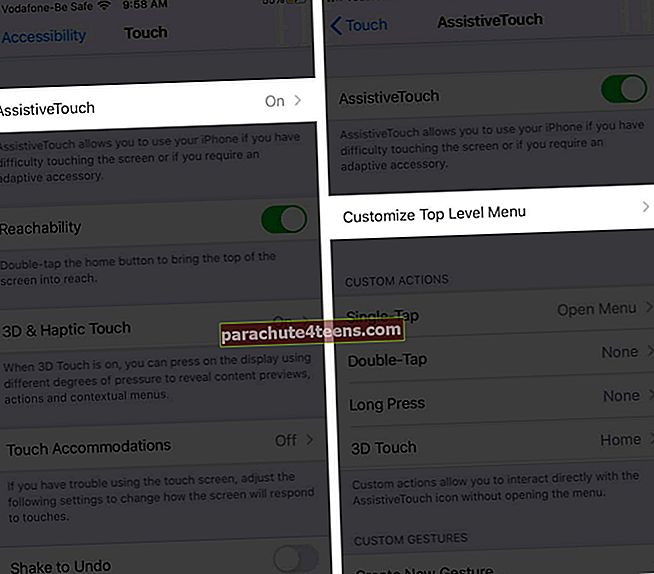
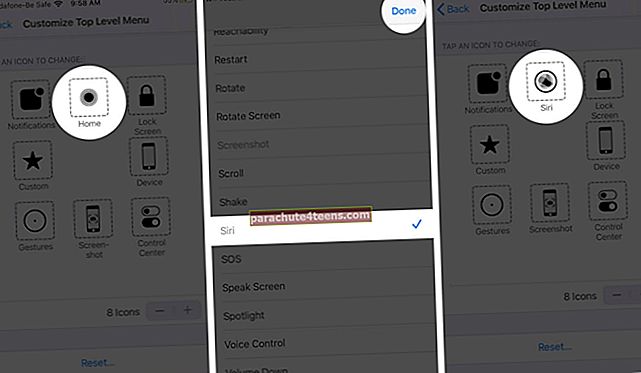 Белешка: Понављајте кораке # 3 и # 4 док не будете задовољни својим АсситивеТоуцх менијем
Белешка: Понављајте кораке # 3 и # 4 док не будете задовољни својим АсситивеТоуцх менијем